GarageBand-gebruikershandleiding
- Welkom
-
- Wat is GarageBand?
- Bewerkingen in GarageBand ongedaan maken en opnieuw uitvoeren
- Meer geluiden en loops downloaden
- Help raadplegen
-
- Introductie tot de editor
-
- Introductie tot de audio-editor
- Audiosegmenten bewerken in de audio-editor
- De timing van audiosegmenten kwantiseren
- Audiosegmenten transponeren
- De toonhoogte van audiosegmenten corrigeren
- De timing van noten en tellen wijzigen
- Een audiosegment omgekeerd afspelen
- Flexmarkeringen instellen en verplaatsen
-
- Introductie tot de pianorol-editor
- Noten toevoegen in de pianorol-editor
- Noten wijzigen in de pianorol-editor
- De timing van noten kwantiseren in de pianorol-editor
- Segmenten transponeren in de pianorol-editor
- De naam van MIDI-segmenten wijzigen in de pianorol-editor
- Automatisering gebruiken in de pianorol-editor
-
- Smart Controls – overzicht
- Typen Smart Controls
- Transform Pad gebruiken
- Werken met de Arpeggiator
- Effectplug-ins toevoegen en wijzigen
- Werken met effecten in het masterspoor
- Werken met Audio Units-plug-ins
- Werken met het EQ-effect
- Een gewijzigde Smart Control vergelijken met de bewaarde instellingen ervan
-
- Een les volgen
- De invoerbron voor je gitaar kiezen
- Het venster van een les aanpassen
- Controleren of je een les goed hebt gedaan
- Je voortgang door de tijd heen meten
- Een les langzamer afspelen
- De mix van een les wijzigen
- De muzieknotatie paginavullend weergeven
- Termen in de woordenlijst bekijken
- Gitaarakkoorden oefenen
- Je gitaar in een les stemmen
- Lessen openen in het GarageBand-venster
- Extra Leren spelen-lessen
- Het downloaden van je les wordt niet voltooid
- Toetscombinaties in de Touch Bar
- Woordenlijst

Een film aan je project toevoegen in GarageBand op de Mac
In GarageBand kun je een filmbestand in je project weergeven terwijl je aan de soundtrack werkt. Hoewel je de videobeelden niet rechtstreeks kunt wijzigen, kun je het geluid van het filmbestand in je project aanvullen met of vervangen door muziek, geluidseffecten en dialogen.
Een project kan slechts één filmbestand bevatten. Je kunt de film in een zwevend filmvenster openen, terwijl je de filmbeelden ook in het filmspoor kunt weergeven. Wanneer je het project afspeelt, wordt ook de film afgespeeld. De film volgt de positie van de afspeelkop.
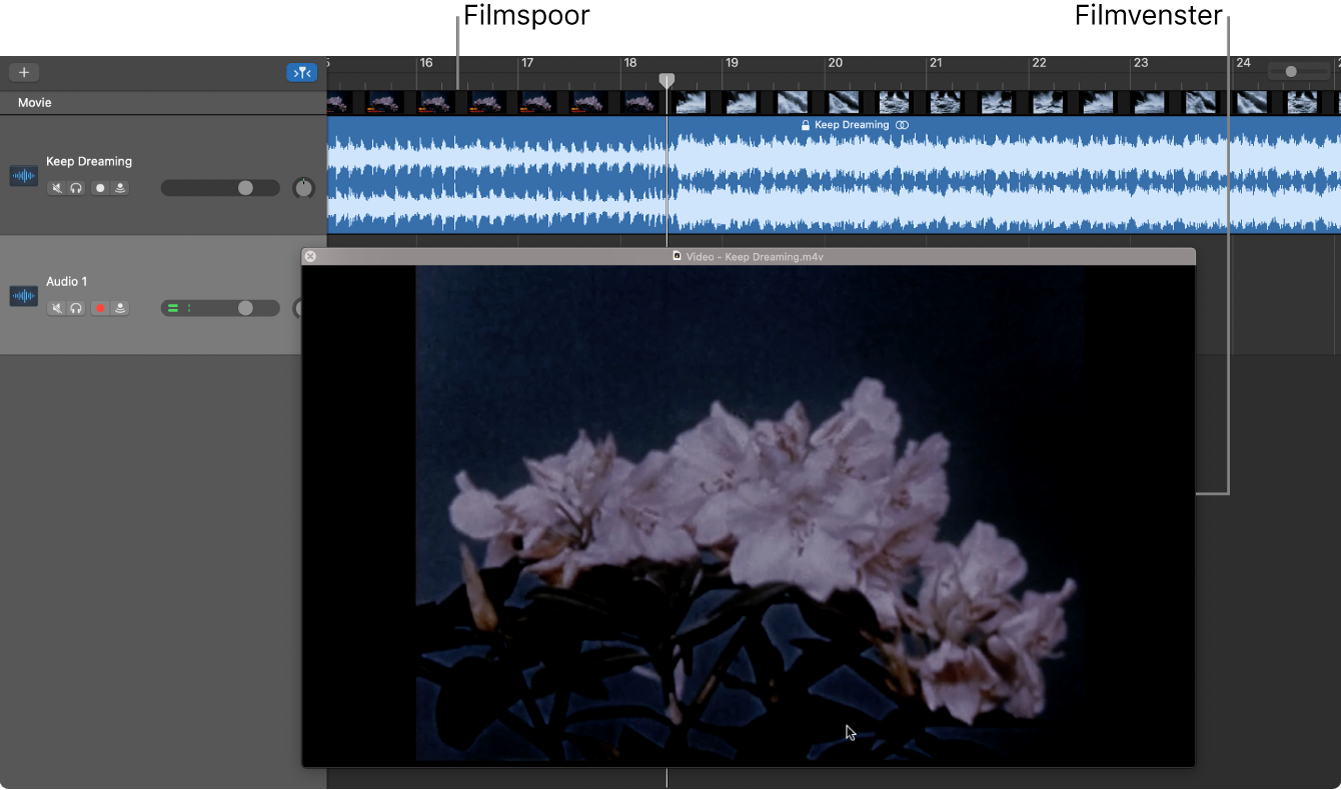
Je kunt het filmvenster groter of kleiner maken door een van de hoeken te slepen.
Opmerking: Als de structuur van de film niet wordt ondersteund, verschijnt er een waarschuwing. Je kunt de film naar een andere structuur converteren en vervolgens opnieuw proberen de film te openen.
Een filmbestand toevoegen
Voer in GarageBand op de Mac een van de volgende stappen uit:
Kies 'Archief' > 'Open film'.
Toon het filmspoor in op de Mac, klik op het woord 'Film' in het filmspoor en kies 'Open film'.
Kies een filmbestand en klik op 'Open'.
De film begint aan het begin van het project. De audio van de film wordt weergegeven in een audiospoor onder het filmspoor (of, als het filmspoor niet is geopend, onder het bovenste audiospoor). Om ervoor te zorgen dat de gegevens gesynchroniseerd blijven, kunnen de film en de audio van de film niet worden verplaatst.
Je kunt de schuifknop onder in het filmvenster slepen of de transportknoppen gebruiken om naar de gewenste positie in de film te navigeren. De afspeelkop wordt ook naar de overeenkomende tijdspositie verplaatst.
Om een ander filmbestand voor het project te kiezen, kies je nogmaals 'Open film' en selecteer je een nieuw filmbestand in het dialoogvenster. Je kunt ook een andere film naar het project slepen.
Het formaat van het filmvenster wijzigen
Sleep in GarageBand op de Mac een van de hoeken van het filmvenster.
Een film uit een project verwijderen
Voer in GarageBand op de Mac een van de volgende stappen uit:
Kies 'Archief' > 'Film' > 'Verwijder film'.
Klik op het woord 'Film' in het filmspoor en kies 'Verwijder film'.